После добавления устройства в систему вы можете его настроить - указать, в каком режиме и с какими параметрами должны записываться видеоданные.
Для настройки устройства выберите его в списке устройств Окна настроек.
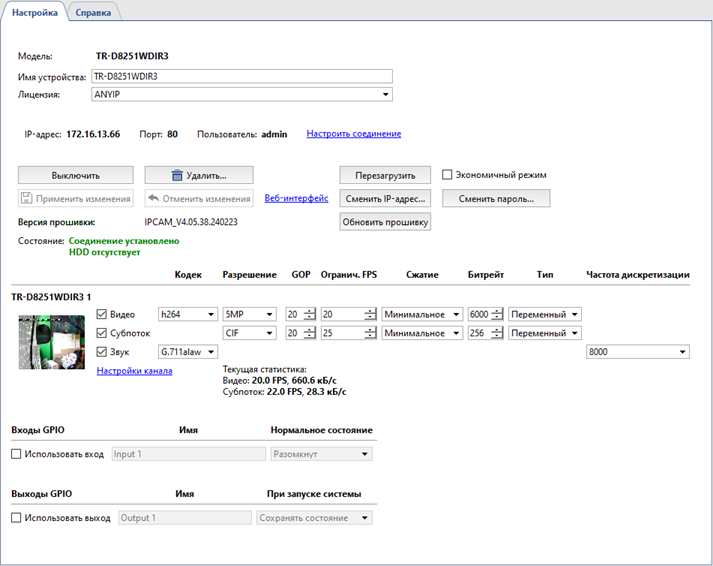
- Модель - модель устройства.
- Имя устройства - имя, которое будет отображаться в списке устройств. По умолчанию, имя совпадает с моделью устройства.
- Лицензия, под которой будет подключаться данное устройство.
Устройства, подключаемые по сети, имеют ряд дополнительных настроек:
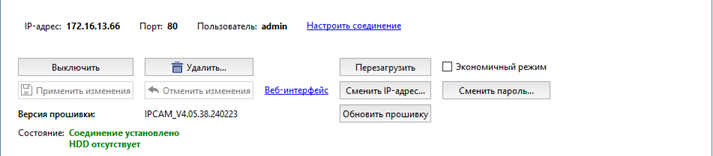
-
Параметры подключения по сети - IP-адрес, порт и имя пользователя. Для изменения параметров нажмите на ссылку Настроить соединение.

Подсказка
Обратите внимание, что вводятся параметры пользователя, данные которого хранятся на самом устройстве.
- Кнопка Выключить позволяет временно отключить устройство. При этом из списка каналов пропадут все каналы этого устройства. Если на канале велась запись архива, то он появится в списке потерянных каналов. При включении устройства все настройки, сделанные до отключения, останутся, будет доступен записанный ранее архив.
- При нажатии кнопки Удалить... устройство будет удалено из системы безвозвратно. Архив каналов этого устройства будет доступен в списке потерянных каналов. При повторном добавлении устройства сервер будет считать его абсолютно новым, все настройки будут утрачены. При неверном или случайном удалении устройства Вы можете воспользоваться функцией восстановления конфигурации, которая описана во вкладке основных настроек сервера.
-
Загрузить режим. Некоторые устройства, в частности IP видеорегистраторы Lanser, работают по предустановленным режимам. Выпадающее меню Загрузить режим позволяет выбрать из списка нужный режим работы.

Предупреждение
Для таких устройств параметры
РазрешениеиОграничение FPSдолжны изменяться строго с использованием меню Загрузить режим. -
Кнопки Применить изменения и Отменить изменения. После изменения любых настроек IP устройства необходимо подтвердить изменения, нажав кнопку Применить изменения. В случае если была допущена ошибка, Вы можете сбросить настройки на предыдущее состояние с помощью кнопки Отменить изменения.
Подсказка
В случае использования предустановленных режимов (меню Загрузить режим) нажимать кнопку Применить изменения не нужно, настройки будут отправлены на устройство автоматически.
-
При нажатии на ссылку Веб-интерфейс автоматически откроется интернет браузер и произойдет переход в веб-интерфейс камеры.
Подсказка
Если в качестве операционной системы используется TRASSIR OS, то веб-интерфейс камеры откроется во встроенной в сервер справке.
- Кнопка Перезагрузить отправляет устройству команду перезагрузки (требуется для применения настроек на некоторых устройствах).
-
Флаг Экономичный режим - параметр, определяющий необходимость использования устройства в экономичном режиме.
Экономичный режим используется для медленных, нестабильных и/или дорогих каналов передачи данных. В данном режиме передаются только события устройства. Видео с устройства в экономичном режиме передается только по запросу.
Подсказка
Обратите внимание, что не все устройства могут работать в экономичном режиме. При использовании экономичного режима необходимо выключить запись архива на диск сервера. Для этого нужно перейти к настройкам канала и в группе Запись архива для параметра На диски сервера выбрать из выпадающего списка значение "Выключить".

-
Кнопка Добавить вирт.канал предназначена для выделения области изображения в независимый канал видео. Эта функция может быть использована для разворота видео, получаемого с fisheye-камеры, на несколько отдельных каналов. Подробнее смотрите в разделе Программный разворот изображения на несколько каналов.
-
Кнопка Сменить IP-адрес... открывает окно сетевых настроек камеры, в котором можно изменить IP-адрес, порт, маску подсети и IP-адрес шлюза, а так же адреса DNS-серверов.
-
Кнопка Сменить пароль... открывает окно изменения пароля доступа к камере.

Подсказка
После изменения пароля будет выполнено автоматическое переподключение к камере с новыми настройками доступа.
-
Кнопка Обновить прошивку открывает окно выбора файла обновления программного обеспечения устройства.
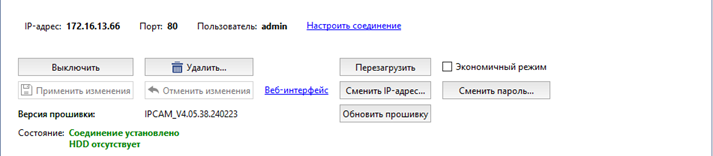
Подсказка
Функция поддерживается не на всех устройствах.
После подтверждения выбора файла, статус устройства изменится на Обновление прошивки....
При успешном завершении - устройство перезагрузится.
-
В поле Версия прошивки: отображается текущая версия прошивки устройства.
-
В поле Состояние: отображается текущее состояние подключения к устройству.
Подсказка
Ошибки нет видео основного потока и нет видео субпотока могут привести к зависанию детекторов и прекращению записи в архив. Пожалуйста, проверьте настройки на веб-интерфейсе устройства, а также состояние сети. Убедитесь, что выбрана правильная модель устройства.
Устройства, подключаемые к серверу, передают следующие потоки данных:
- Основной поток - это видеоданные высокого качества, используемое для детального просмотра видеосигнала, поступающего с камеры. Данный поток будет записываться в архив.
-
Дополнительный поток или Субпоток - это видеоданные низкого (по сравнению с основным потоком) качества, используемое в случаях, когда на экране необходимо одновременно отображать сигналы со значительного числа камер. В этом случае хорошее качество видео для показа сигнала с камер не требуется. При переходе от просмотра общей сцены к детальному просмотру выбранной сцены будет автоматически осуществлено переключение с дополнительного на основной поток. Использование субпотока позволяет существенно снизить нагрузку на сервер и на сеть (в случае подключения к серверу по сети с помощью клиента).
- Звуковой поток - это звуковые данные, получаемые от устройства.
Предупреждение
Не все устройства поддерживают передачу видеоданных по дополнительному потоку.

Слева от настроек потоков отображается картинка и имя канала, настройки которого вы изменяете. Нажав на ссылку Настройки канала, вы перейдете к его настройкам. Вы можете задавать независимые настройки для каждого потока:
- Видео - параметры основного потока видео.
- Субпоток - параметры дополнительного потока. Если флаг Субпоток не установлен, то в обоих случаях будет передаваться видео высокого качества.
- Звук - параметры звукового потока.
Для основного и дополнительного потоков необходимо задать следующие параметры:
-
Кодек - используемый кодек сжатия (параметр един для обоих потоков видео).
Важно
Использование кодеков H.265+ и H.264+ может приводить к увеличению объема памяти и повышенной нагрузке на сервер, что может негативно сказаться на производительности и стабильности системы.
-
Разрешение - размер кадра (перечень возможных значений может отличаться для основного потока и субпотока).
-
GOP (Group of pictures) - размер группы кадров, содержащей один ключевой кадр. Чем меньше значение, тем чаще будет следовать ключевой кадр.
-
Ограничение FPS - максимальное число кадров в секунду.
-
Сжатие - степень сжатия видеоинформации (влияет на качество передаваемого изображения и на трафик). Чем меньше сжатие, тем выше качество картинки.
-
Битрейт - кодирование информации. Чем больше значение, тем лучше качество изображения и тем больше трафик.
-
Тип - постоянный или переменный битрейт. При постоянном битрейте трафик будет постоянными и определяться значением поля Битрейт. При переменном битрейте трафик будет зависеть от динамичности картинки.
Для звукового потока можно настроить следующие параметры:
-
Кодек - используемый кодек сжатия аудио.
-
Частота дискретизации - выбор частоты дискретизации звукового сигнала, передаваемого камерой. Более высокое значение обеспечивает качественное и детализированное аудио.
В поле Текущая статистика отображается количество кадров в секунду и битрейт потока, который записывается в архив.
Подсказка
Количество параметров доступных для настройки варьируется в зависимости от модели устройства. При изменении значений параметров учитывайте технические возможности устройства. Если ввести значения параметров не совместимые с данной моделью устройства, то в поле Состояние будет выведена строка "Настройки превышают спецификации устройства".
При необходимости вы можете указать параметры взаимодействия устройства с датчиками через входы и выходы GPIO. Наличие и количество доступных входов и выходов зависит от модели устройства.
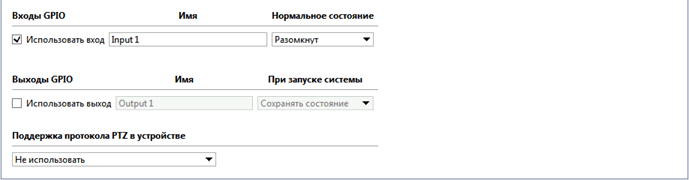
Если вы собираетесь использовать данный функционал, то нужный вход или выход устройства необходимо активировать, установив флаг. Для удобства восприятия, "имя" можно изменить на произвольное. Далее, необходимо указать для входов нормальное состояние "разомкнут" или "замкнут", а для выходов состояние при запуске системы: "выключено" или "включено" или "сохранять состояние".
Подсказка
Для оперативного отслеживания состояния тревожных входов и управления тревожными выходами их можно разместить на карте. Также, Вы можете создать правило или скрипт, срабатывающие при изменении состояния тревожных входов\выходов.

